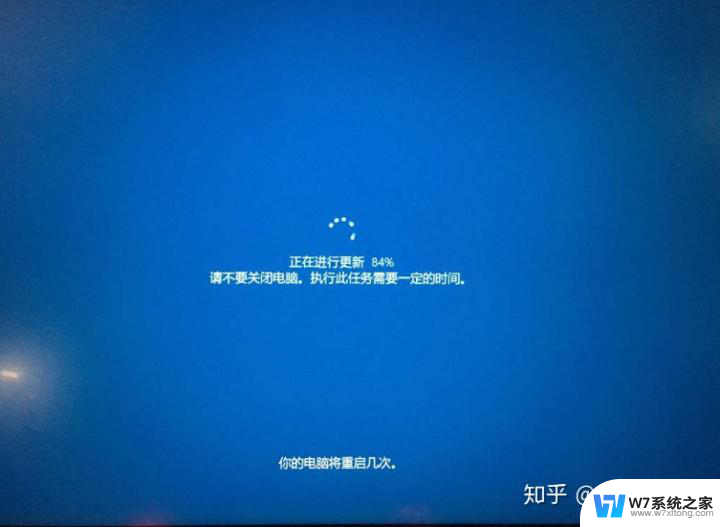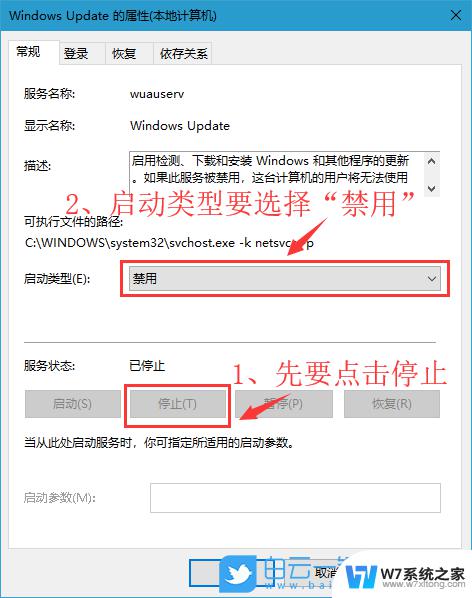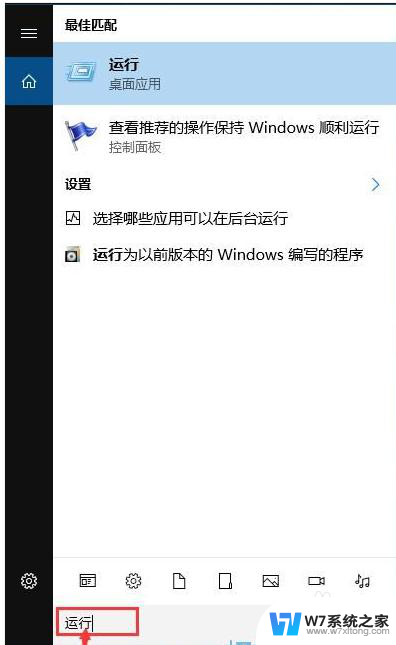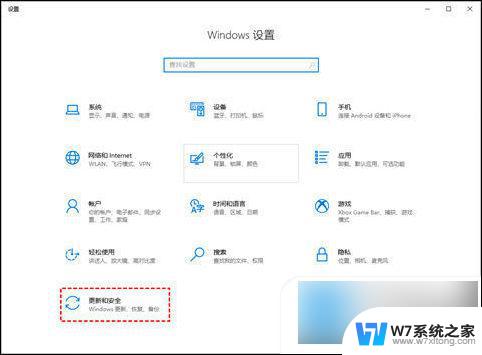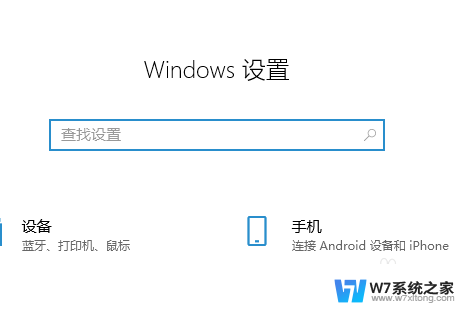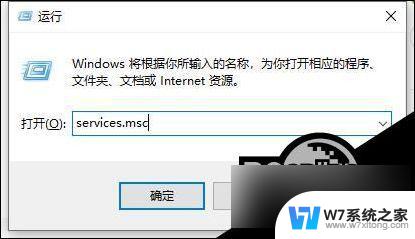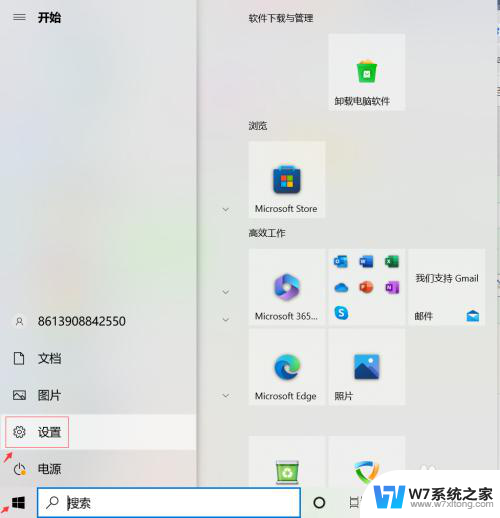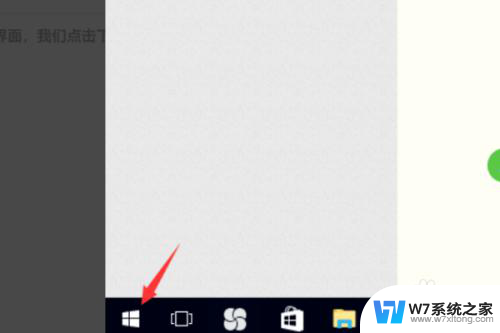win10更不更新系统 win10系统更新关闭步骤
更新时间:2024-05-01 15:57:41作者:yang
随着技术的不断发展,操作系统也在不断更新升级,而对于Windows 10系统的更新,有时候我们可能会选择关闭更新。关闭Win10系统更新并非难事,只需按照一定的步骤操作即可。通过关闭系统更新,可以避免系统自动更新带来的一些不便,让我们更加自主地控制系统的更新时间和方式。接下来让我们一起了解一下Win10系统更新关闭的具体步骤。
步骤如下:
1.按键盘的win+R打开运行,在运行处输入 “services.msc” 点击确定。
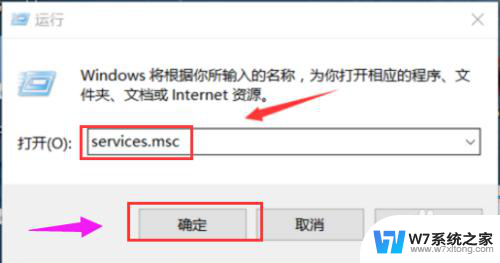
2.在弹出来的服务中,找到“Windows Update”
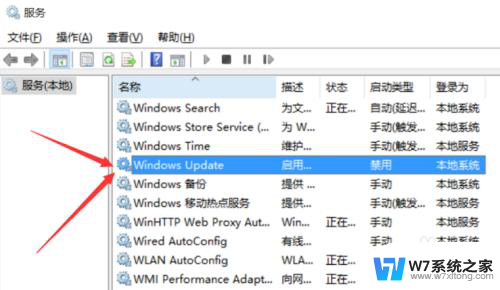
3.找到后双击,在启动类型处·选择“禁用”然后点击应用。
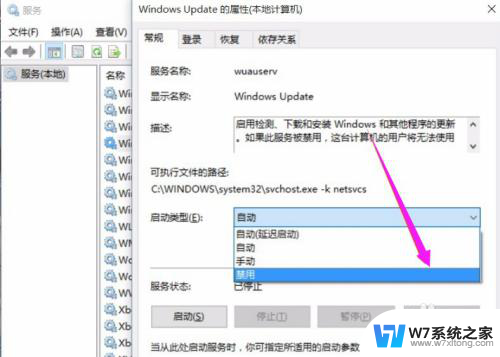
4.最后自动更新已关闭
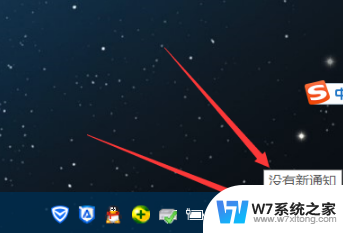
5.点击更新后是不会更新的。
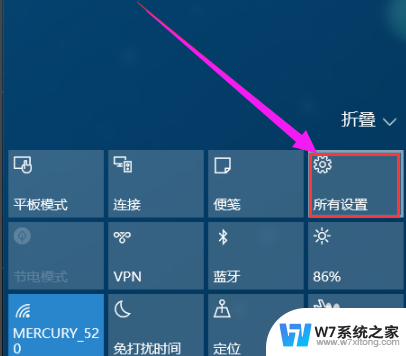
6.点击“所有设置”
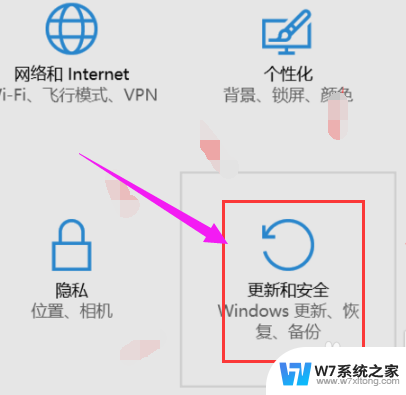
7.点击“更新和安全”,进入查看
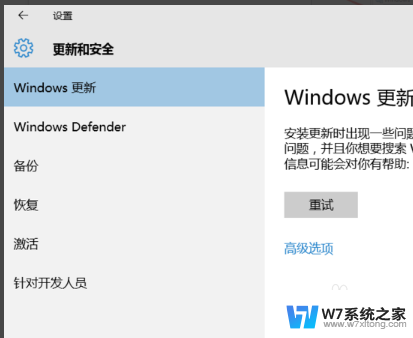
以上就是win10是否更新系统的全部内容,如果您遇到相同问题,可以参考本文中介绍的步骤进行修复,希望这能对您有所帮助。